电脑装的双系统,但是好几个月都用的是服务器,并没有用本地电脑的另一个系统(Ubuntu20.04)。开机不小心选到了Ubuntu,结果却忘记了登录密码。
一、修改登录密码
通过以下步骤来重置密码:
-
重启你的电脑。在GRUB加载页面时,按下
Shift键来显示GRUB菜单。如果你的电脑是双系统,GRUB菜单应该会自动显示。 -
在GRUB菜单中,选择
Advanced options for Ubuntu,然后按下Enter键。
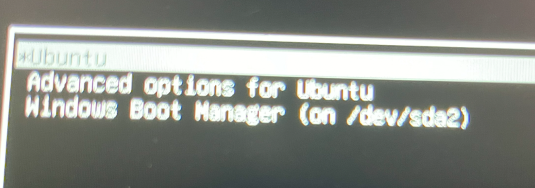
-
在下一个菜单中,选择
Recovery mode,然后按下Enter键。
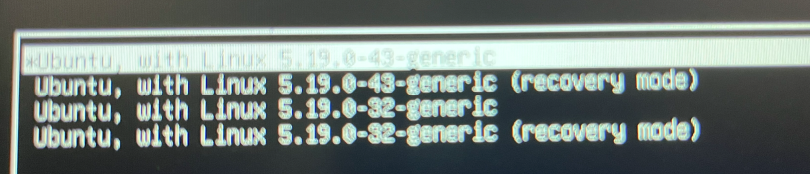
-
在接下来的菜单中,选择
root,然后按下Enter键。这将会在root模式下启动你的系统。
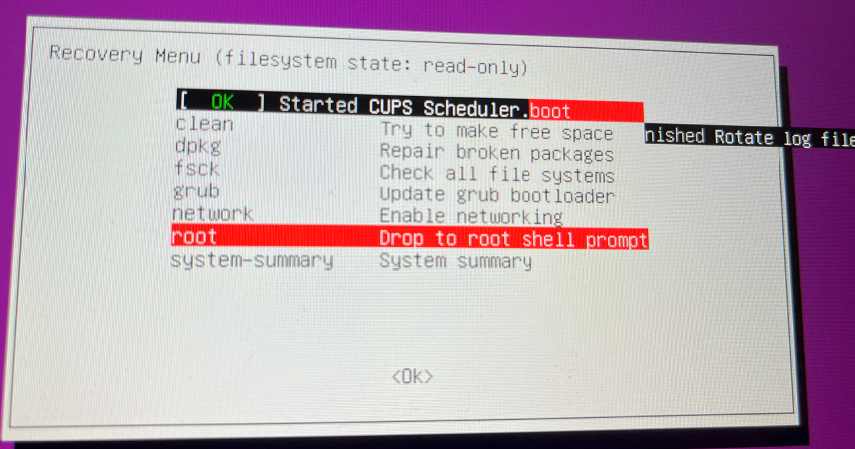
-
现在,你应该看到一个命令行提示符。首先,你需要重新挂载你的文件系统以便进行读写操作。你可以使用以下命令来做到这一点:
mount -o remount,rw / -
接下来,你可以使用
passwd命令来更改用户密码。例如,如果你的用户名是username,你可以使用以下命令来更改密码:passwd username请将
username替换为你的实际用户名。 -
系统将会提示你输入新的密码。输入新的密码两次后,你的密码就会被更改。
-
最后,使用以下命令来重启你的电脑:
reboot
如果记不得用户名,也没关系,进入/home目录下,一般就可以看到以用户名命名的目录:

二、删除/解锁 秘钥环
由于修改了登录密码,进入系统后会显示:用来登陆计算机的秘密与密钥环里的密码不再匹配
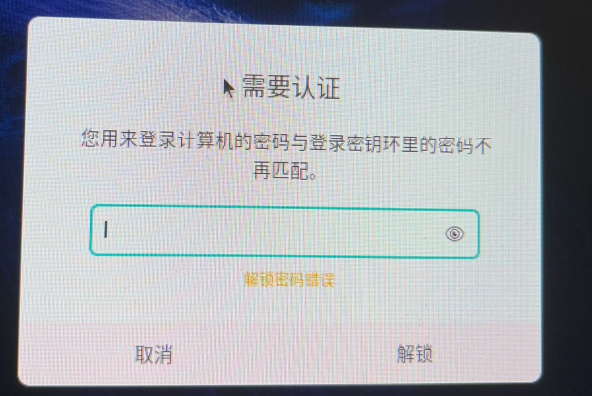
密钥环是一个用于保存和保护各种密码的安全特性,例如浏览器、SSH、GPG等。
需要输入你以前的密码来解锁,不然就会时常弹出这个页面。
记不到旧密码就删除秘钥环文件。
-
打开应用程序-工具-密码和密钥

-
切换到密码选项卡,会看到一个密码密钥环(我的密钥环是login)。
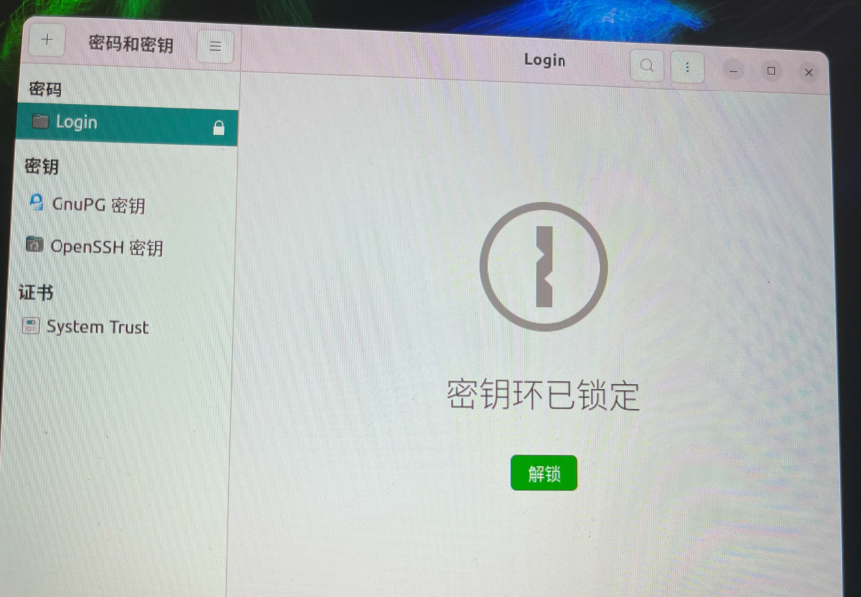
-
右键,删除即可。
服务器忘记密码:去服务器厂商的控制台修改就行了。
三、Linux系统的root用户密码问题
在Ubuntu和许多其他的Linux发行版中,root用户默认是没有密码的。这是出于安全考虑。在这些系统中,当你需要执行需要root权限的命令时,通常会使用sudo命令,并输入你的用户密码。这样做的好处是,即使攻击者知道了root用户存在,他们也无法直接使用root用户登录,因为root用户没有密码。
然而,你可以选择为root用户设置密码,尽管这通常并不推荐。如果你选择这样做,你需要确保你的root密码足够强大,并且只在必要的时候使用root用户。
在你忘记用户名和密码的情况下,你可以在恢复模式下获取root shell,然后查看用户名和重置密码。这是因为在恢复模式下,系统会以单用户模式启动,这意味着系统会自动以root用户身份登录,而不需要输入密码。
这就是我能修改登录密码的重要原因。
在服务器环境中,root用户通常会有密码,这是因为服务器需要进行远程管理,而远程管理通常需要root权限。在这种情况下,root用户需要有密码,以便管理员可以通过SSH等远程访问工具登录。(另一方面,很多服务器厂商使用root为默认登录用户,腾讯云好像不是)
然而,即使在服务器环境中,直接使用root用户也是不推荐的。通常的做法是创建一个具有sudo权限的普通用户,然后使用这个用户进行日常管理。只有在需要执行特定的root权限操作时,才使用sudo命令临时提升权限。
此外,许多现代的Linux发行版,包括Ubuntu,都支持使用SSH密钥对进行身份验证,而不是密码。这种方法更安全,因为即使攻击者知道用户名,没有私钥也无法登录。
总结,无论是在桌面环境还是在服务器环境中,直接使用root用户都是不推荐的。应该尽可能地使用普通用户和sudo命令,以减少安全风险。
把 永 远 爱 你 写 进 诗 的 结 尾 ~







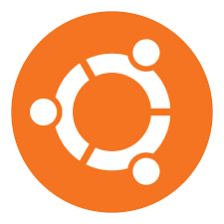














 2834
2834











 被折叠的 条评论
为什么被折叠?
被折叠的 条评论
为什么被折叠?










